Η ερώτηση ήρθε και πάλι και συνειδητοποίησα ότι ποτέ δεν έχω δημοσιεύσει ένα σεμινάριο σχετικά με την επεξεργασία και την επαναφορά του αρχείου Host των Windows. Θα ήθελα πρώτα να ρίξω μια ματιά στη λειτουργικότητα του αρχείου Host.
Το αρχείο Host Hosts μπορεί να χρησιμοποιηθεί για να μπλοκάρει ή να ανακατευθύνει ονόματα κεντρικών υπολογιστών. Ένα όνομα κεντρικού υπολογιστή είναι το βασικό μέρος μιας διεύθυνσης ιστού ή τοπικής διεύθυνσης, για παράδειγμα ghacks.net ή localhost. Κάθε καταχώρηση αρχείου hosts καθορίζει μια διεύθυνση IP και ένα όνομα κεντρικού υπολογιστή, το οποίο βασικά λέει στο σύστημα ότι το όνομα του κεντρικού υπολογιστή θα πρέπει να επιλυθεί με αυτή τη διεύθυνση IP.
Ο διακομιστής DNS, ο οποίος συνήθως ερωτάται, παρακάμπτεται για όλες τις καταχωρίσεις στο αρχείο Hosts, εκτός αν είναι κωδικοποιημένο στο λειτουργικό σύστημα.
Επιτρέψτε μου να σας δώσω δύο παραδείγματα όπου αυτό μπορεί να είναι επωφελές: οι χρήστες θα μπορούσαν να μπλοκάρουν γνωστές διαφημιστικές εταιρείες ή spammers μεταφέροντας αιτήσεις στον τοπικό υπολογιστή. Αυτό βασικά δεν φορτώνει τίποτα όταν ένας ιστότοπος προσπαθεί να φορτώσει μια διαφήμιση, popup ή άλλο στοιχείο.
Ένα άλλο παράδειγμα υπογραμμίζει ότι το αρχείο hosts μπορεί να είναι επωφελές για τους προγραμματιστές ιστού. Ας υποθέσουμε ότι μόλις μετακινήσατε τον ιστότοπό σας σε νέο διακομιστή και ότι η διεύθυνση IP άλλαξε στη διαδικασία. Οι διακομιστές DNS χρειάζονται έως και 48 ώρες για να διαδοθούν, πράγμα που σημαίνει ότι είναι δύσκολο να δοκιμαστεί ο ιστότοπος στο νέο διακομιστή μετά την μετακίνηση, αν ο διακομιστής DNS εξακολουθεί να ανακατευθύνει την αίτηση στον παλιό διακομιστή.
Ο προγραμματιστής ιστού θα μπορούσε να αντιστοιχίσει τη νέα διεύθυνση IP στον ιστότοπο, προκειμένου να αποφευχθεί το πρόβλημα διάδοσης. (Ανατρέξτε στην ενότητα Εργασίες στις ιστοσελίδες πριν από την προβολή του DNS για λεπτομερή οδηγό σχετικά με αυτό το θέμα)
Πρέπει να σημειωθεί ότι το αρχείο Hosts μπορεί επίσης να εκμεταλλευτεί το κακόβουλο λογισμικό είτε με την ανακατεύθυνση του χρήστη από νόμιμους ιστότοπους σε αμφισβητούμενες είτε με την παρεμπόδιση της πρόσβασης σε λογισμικό ασφαλείας που ενδέχεται να χρειαστεί να απομακρύνει ξανά τα προγράμματα αυτά από τον υπολογιστή.
Η τοποθεσία του αρχείου Hosts των Windows
Το αρχείο Φιλοξενία των Windows βρίσκεται κάτω από την ακόλουθη διαδρομή:
% SystemRoot% \ system32 \ drivers \ etc \
Το% SystemRoot% στην αρχή είναι μια μεταβλητή που έχει οριστεί στον κατάλογο των Windows. Οι περισσότεροι χρήστες των Windows έχουν εγκαταστήσει το λειτουργικό σύστημα στο c: \ windows, πράγμα που σημαίνει ότι το αρχείο hosts μπορεί να βρεθεί στο c: \ windows \ system32 \ drivers \ etc \ hosts
Ενδέχεται να είναι απαραίτητο να εμφανίζονται οι κρυφοί φάκελοι του συστήματος εάν η Εξερεύνηση των Windows χρησιμοποιείται για την πλοήγηση στο φάκελο.
Κάνοντας κλικ στο εικονίδιο Εργαλεία> Επιλογές φακέλου στην Εξερεύνηση των Windows και μεταβείτε στην καρτέλα Προβολή ανοίγει ένα μενού διαμόρφωσης όπου μπορούν να οριστούν αποκαλυμμένοι φακέλοι.
Εάν χρησιμοποιείτε τα Windows 10, επιλέξτε Αρχείο> Αλλαγή φακέλων και επιλογών αναζήτησης και, στη συνέχεια, μεταβείτε στο μενού Προβολή.
Εντοπίστε "Απόκρυψη προστατευμένων αρχείων λειτουργικού συστήματος (συνιστάται)" και "κρυφά αρχεία και φάκελοι" και βεβαιωθείτε ότι ο πρώτος δεν έχει επιλεγεί και ότι ο τελευταίος έχει οριστεί σε "Εμφάνιση κρυφών αρχείων, φακέλων και μονάδων δίσκου". Οι ρυθμίσεις μπορούν εύκολα να αντιστραφούν με αυτό τον τρόπο όταν χρειαστεί.

Το ίδιο το αρχείο Hosts μπορεί να επεξεργαστεί με οποιονδήποτε επεξεργαστή απλού κειμένου, για παράδειγμα, το Notepad που μεταφέρει τα Windows. Θα πρέπει πρώτα να ελέγξετε αν το αρχείο Hosts έχει προστασία εγγραφής. Αυτό γίνεται κάνοντας δεξί κλικ στο αρχείο και επιλέγοντας ιδιότητες από το μενού περιβάλλοντος ανοίγματος.
Ανατρέξτε στην ενότητα χαρακτηριστικών της καρτέλας "Γενικά". Το αρχείο προστατεύεται από εγγραφή αν έχει επιλεγεί μόνο η ανάγνωση. Αν είναι, καταργήστε την καταχώριση. Εάν διατηρήσετε τη ρύθμιση μόνο για ανάγνωση, δεν είναι δυνατή η επεξεργασία ή επαναφορά του αρχείου hosts.
Θυμηθείτε να ορίσετε ξανά το χαρακτηριστικό μόνο για ανάγνωση αφού τελειώσετε για να αποτρέψετε την επεξεργασία τρίτου μέρους του αρχείου hosts.
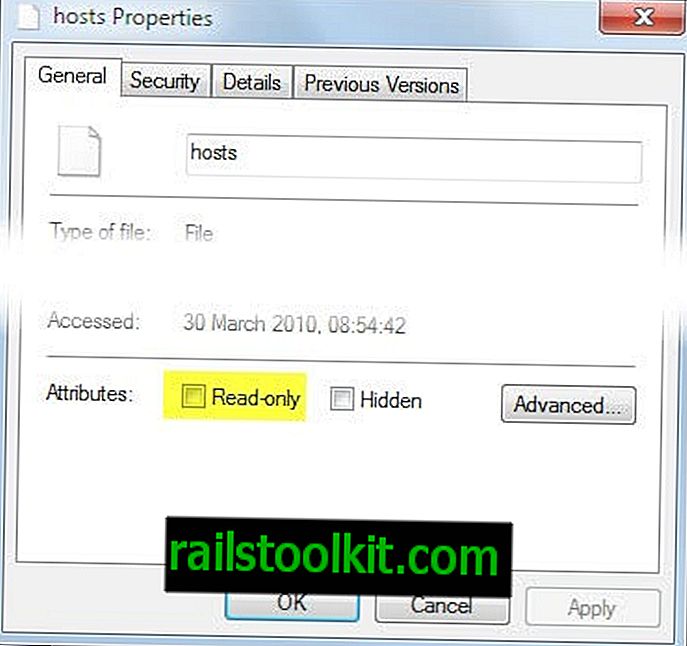
Το προεπιλεγμένο αρχείο Windows Hosts δεν περιέχει ενεργές καταχωρήσεις. Σημειώστε ότι μια γραμμή που ξεκινάει με # είναι μια γραμμή σχολίων που δεν θα εκτελεστεί ή θα υποβληθεί σε επεξεργασία.
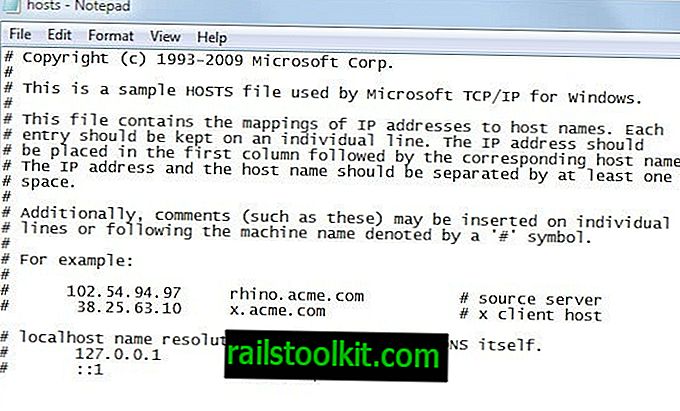
Επεξεργασία του αρχείου Hosts των Windows
Ρίξτε μια ματιά στα παραδείγματα στα σχόλια. Η σύνταξη είναι πάντα η ίδια, πρώτα η διεύθυνση IP στην οποία θέλετε να ανακατευθύνετε το όνομα του κεντρικού υπολογιστή, και στη συνέχεια το όνομα του κεντρικού υπολογιστή που χωρίζεται από τουλάχιστον ένα κενό.
- Για να προσθέσετε καταχωρήσεις στο αρχείο hosts, θα εισαγάγετε πρώτα τη διεύθυνση IP στην επόμενη κενή γραμμή, ακολουθούμενη από ένα κενό (ή πιέζοντας την καρτέλα) και το όνομα του κεντρικού υπολογιστή (το οποίο μπορεί να είναι ένα όνομα τομέα ή τοπικόhost).
- Για να διαγράψετε τις καταχωρίσεις αρχείων Host των Windows, επιλέξτε ολόκληρη τη γραμμή και πατήστε το κουμπί διαγραφής στο πληκτρολόγιο. Μπορείτε επίσης να προσθέσετε # μπροστά σε οποιαδήποτε γραμμή για να την κάνετε ένα σχόλιο ώστε να μην είναι επεξεργασμένο αλλά διατηρημένο.
- Για να επεξεργαστείτε μεμονωμένες καταχωρίσεις, κάντε κλικ στη γραμμή της αντιστοίχισης που θέλετε να επεξεργαστείτε και κάντε τις αλλαγές.
- Για να επαναφέρετε το αρχείο hosts απλώς καταργήστε όλες τις γραμμές που δεν είναι σχόλια. Η Microsoft έχει δημιουργήσει μια λύση Fix-Ii για την επαναφορά του αρχείου hosts που μπορεί να χρησιμοποιηθεί αντ 'αυτού. Οι χρήστες πρέπει απλώς να εκτελέσουν το πρόγραμμα αφού το κατεβάσουν στο τοπικό σύστημα. Το κύριο όφελος είναι ότι δεν χρειάζεται να περάσουν από τη χειρωνακτική διαδικασία με αυτόν τον τρόπο.
Λάβετε υπόψη ότι πρέπει να αποθηκεύσετε τις αλλαγές προτού καταστούν διαθέσιμες. Στο Σημειωματάριο επιλέγετε Αρχείο> Αποθήκευση από το μενού για να το κάνετε αυτό.
Και έτσι επεξεργάζεστε και επαναφέρετε το αρχείο των Windows Hosts. Παρακαλείστε να αφήσετε τυχόν ανοιχτές ερωτήσεις ή σχόλια στην παρακάτω ενότητα σχολίων.
Σχετικά Άρθρα
- Το Hosts Block είναι ένας νέος διαχειριστής κεντρικών υπολογιστών που ενημερώνει αυτόματα
- Υποστηρίζει επισκόπηση του λογισμικού αρχείων
- HostsMan: Ένας διαχειριστής κεντρικών υπολογιστών των Windows
- Τα Windows φιλοξενούν το εργαλείο βελτιστοποίησης αρχείων














